那麼,你打算 在 Mac 上將 DVD 翻錄為 MOV 在 Apple 裝置上觀看?無論您想輕鬆播放還是尋求多功能性,本詳細指南都涵蓋了所有內容,以確保您能夠輕鬆理解將 DVD 轉換為高品質 MOV 文件,以便隨時隨地觀看,而不會出現任何問題。
第 1 部分. 在 Mac 上將 DVD 轉換為 MOV 的最佳方法
如果你想在 Mac 上以無與倫比的速度和品質將 DVD 轉換為 MOV,那就不要再猶豫了 AVAide DVD Ripper。其時尚且用戶友好的介面可以輕鬆地將 DVD 轉換為 MOV 格式,確保在 MAC 上流暢播放。該設備旨在提供最大程度的便利,同時又不失 DVD 的精髓。
- 輕鬆將 DVD 翻錄成 MOV、MP4、AVI 和其他流行的影片格式。
- 保留原始解析度和音訊質量,實現無縫播放。
- 最佳化的預設確保與 MacBook、iMac 和其他 Apple 裝置的相容性。
- 調整視訊解析度、位元率和幀速率以實現個人化輸出。
請按照以下簡單步驟使用 AVAide DVD Ripper 在 Mac 上將 DVD 轉換為 MOV:
步驟1下載並安裝
前往 AVAide DVD Ripper 網站下載適用於 Mac 的工具以開始使用。安裝後,請按照指示安裝軟體,然後在 Mac 上啟動軟體。
第2步載入 DVD
下一步是將 DVD 放入光碟機。按 加載 DVD 按鈕並選擇要轉換的 DVD、資料夾或 ISO 檔案。
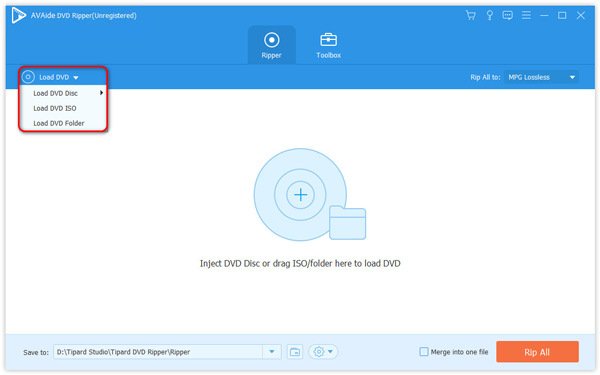
第 3 步選擇MOV格式
載入 DVD 後,轉到“輸出格式”選單。點選 視頻 選項卡並選擇 移動 格式和您想要的解析度以提高品質。
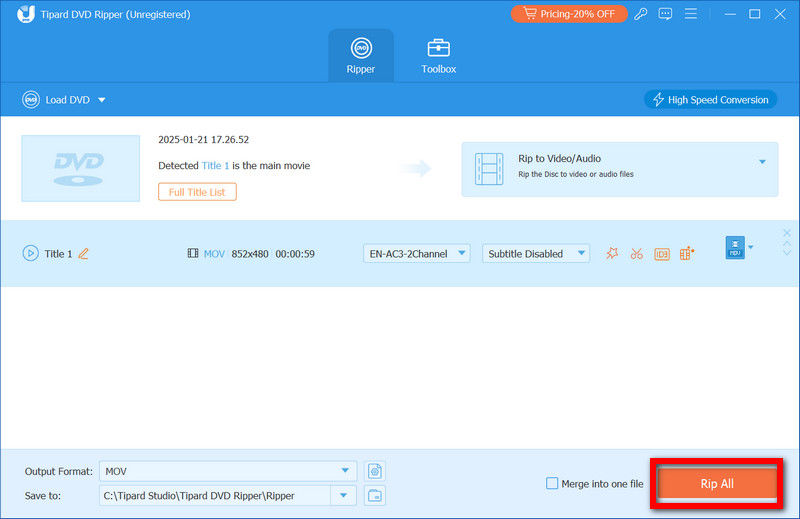
步驟4進階設定(可選)
如果需要,可以透過點擊 編輯 按鈕。您還可以添加字幕和浮水印,或使用“修剪”和“裁剪”等影片編輯功能來完善最終產品。

第 5 步將 DVD 轉換為 MOV
最後,選擇要儲存轉換後的 MOV 檔案的位置。全部設定完成後,按一下 全部翻錄 開始轉換過程,這將需要幾分鐘才能完成。
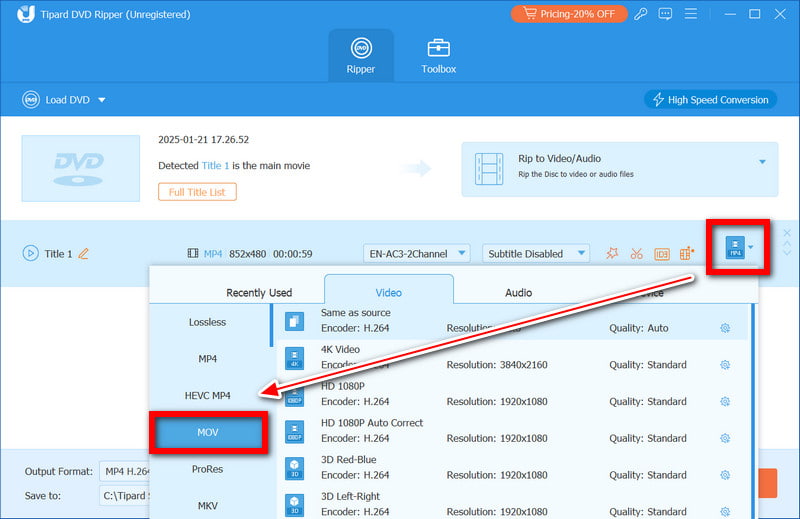
第 2 部分。使用 VLC 在 Mac 上輕鬆將 DVD 轉換為 MOV
VLC Media Player 是一個開源項目,可讓您在 Mac 裝置上將 DVD 轉換為 MOV。雖然它不提供專門的功能,但它確實允許這樣的轉換,並且對於幾乎所有用戶來說都是一個可用的選項。對於希望將 DVD 轉換為不同格式而又不想花錢購買 Mac 的客戶來說,VLC 是一個絕佳的選擇,因為它易於使用且易於獲取。然而,探索 VLC 替代品 可能會提供額外的功能和自訂選項。
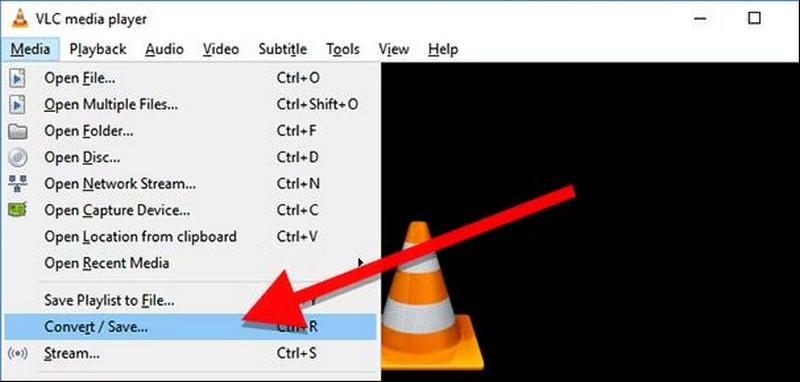
步驟1首先,請造訪 VLC 網頁並下載 Mac 版本。下一步是按照 Mac 上的提示安裝程式。
第2步此後,取出您想要轉換的 DVD 並將其放入驅動器中。啟動 VLC,然後轉到螢幕頂部,選擇 文件 > 打開光盤,然後從清單中選擇 DVD。
第 3 步此後,從 媒體 下拉式選單,選擇 轉換/保存 或與您的 VLC 版本對應的等效版本。現在將來源設為光碟並將可用的輸出格式設為 MOV。
步驟4請為您的 MOV 檔案選擇一個位置並指定名稱。您還可以改變一些簡單的音訊和視訊以提高品質。
第 5 步當一切正常時,選擇 保存 或者 開始,轉換將開始。之後,等待轉換完成,MOV 檔案就準備好了。
第 3 部分。使用 HandBrake 在 Mac 上將 DVD 轉換為 MOV
HandBrake 是一款實用的開源應用程序,用於在 Mac 上將 DVD 轉換為 MOV。使用 HandBrake,使用者可以調整各種輸出設置,例如解析度、位元率和格式,讓每個使用者選擇自己的喜好。更棒的是, 最好的 DVD 翻錄器 可以免費用於任何 DVD 到 MOV 的轉換。
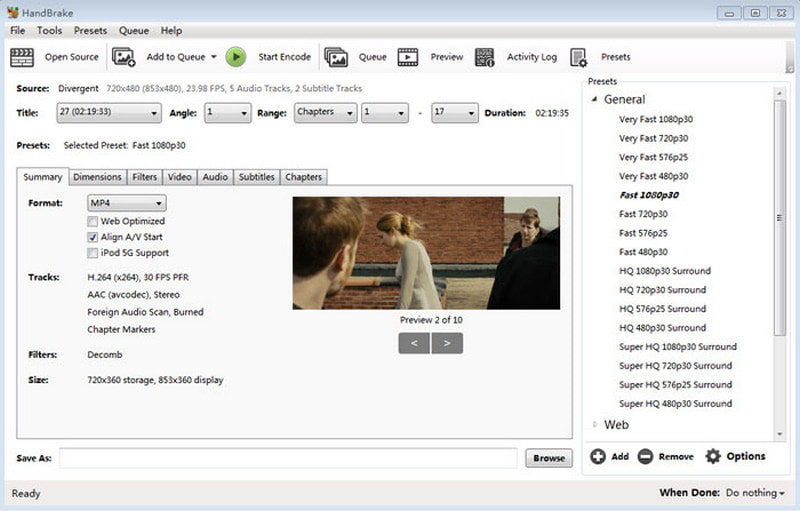
步驟1因此,讓我們先下載 Handbrake 應用程式。為此,請將 Mac 版本下載到官方網站。打開下載的檔案並按照軟體上的說明將其安裝到您的 Mac 上。
第2步完成上述過程後,將要轉換的 DVD 插入 Mac。完成後,啟動 Handbrake。點選 開源 並找到您的 DVD 並將其加載到程式中。
第 3 步在摘要標籤下,檢查 格式 下拉式選單並選擇 從提供的選項中選擇 MOV 作為輸出格式。
步驟4檢查其他選項卡,例如 視頻, 聲音的, 和 字幕。在這些部分中,您可以調整幀速率、解析度和位元率等設置,以幫助提高品質。
第 5 步對設定滿意後,點擊 瀏覽 選擇目標資料夾。標記您選擇的位置並抓住選項 開始編碼 開始轉換過程。讓軟體有時間完成。
Handbrake 也支援轉換藍光檔案。許多人用這款軟體轉換藍光文件,例如 BDMV 轉 MKV,這樣佔用的空間就更少了。
四、使用 MacX DVD Ripper 將 DVD 轉換為 MOV
MacX DVD Ripper 是一款功能強大的工具,能夠翻錄 DVD 並將其轉換為各種格式,包括 MOV。該軟體具有用戶友好的介面,任何人都可以輕鬆翻錄 DVD。
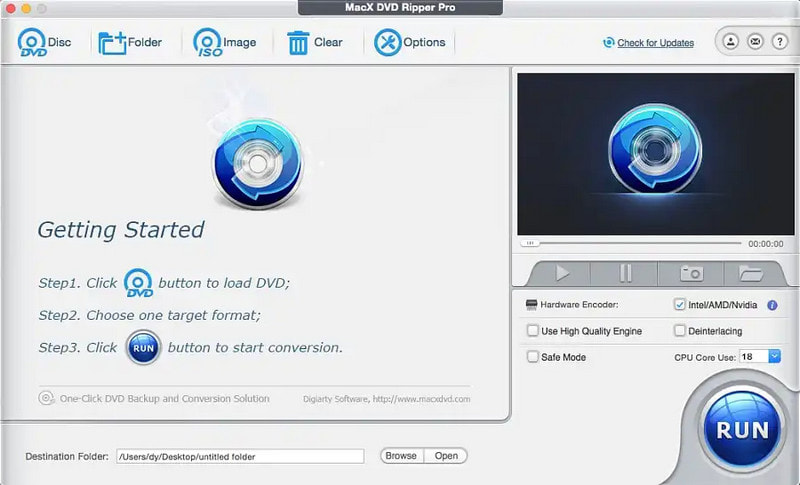
步驟1首先,請造訪 MacX DVD Ripper 的網站並下載 Mac 安裝程式。
第2步下載軟體後,將 DVD 放入光碟機。請等待其加載,然後打開安裝程式。按 DVD 視窗中的選項,然後您的 MacX DVD Ripper 軟體將完成剩下的工作。
第 3 步前往 DVD Ripper 的輸出格式選單並選擇 移動。如果影片將在 Apple 裝置上使用,您可以按一下設定檔預設並選擇您想要使用的裝置。
步驟4最後,輸出視訊首選項(例如編解碼器、解析度和每秒幀數)可在進階設定下自訂。
第 5 步最後,選擇儲存 MOV 檔案的資料夾並點擊 跑步 按鈕啟動檔案轉換。
到 Mac 上將 DVD 翻錄為 MOV 這些工具有效率地提供針對不同需求的可靠解決方案。無論您喜歡高級功能還是簡單功能, AVAide DVD Ripper 確保高品質的轉換。享受無縫播放、保留的解析度以及在 Mac 上將 DVD 作為 MOV 檔案保存的便利。
翻錄和轉換 DVD 光盤/文件夾/ISO 映像文件為各種格式的最佳工具。



 安全下載
安全下載


